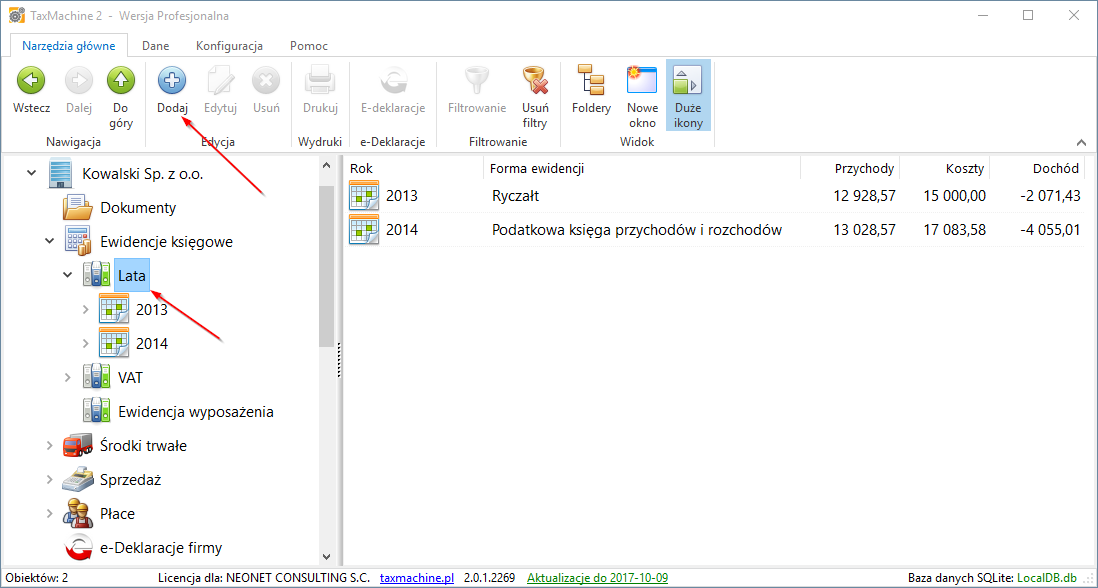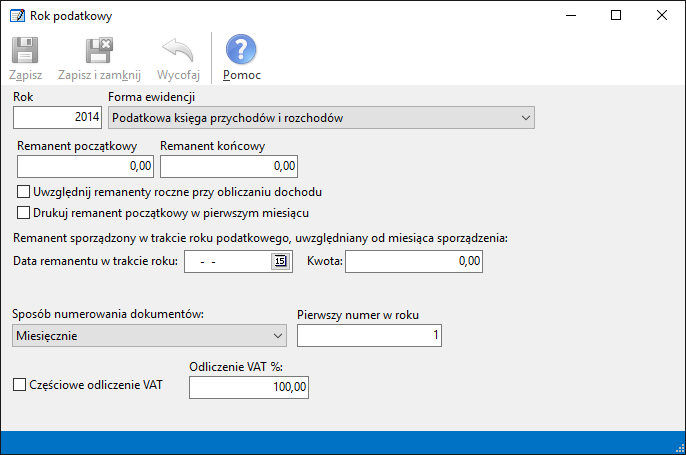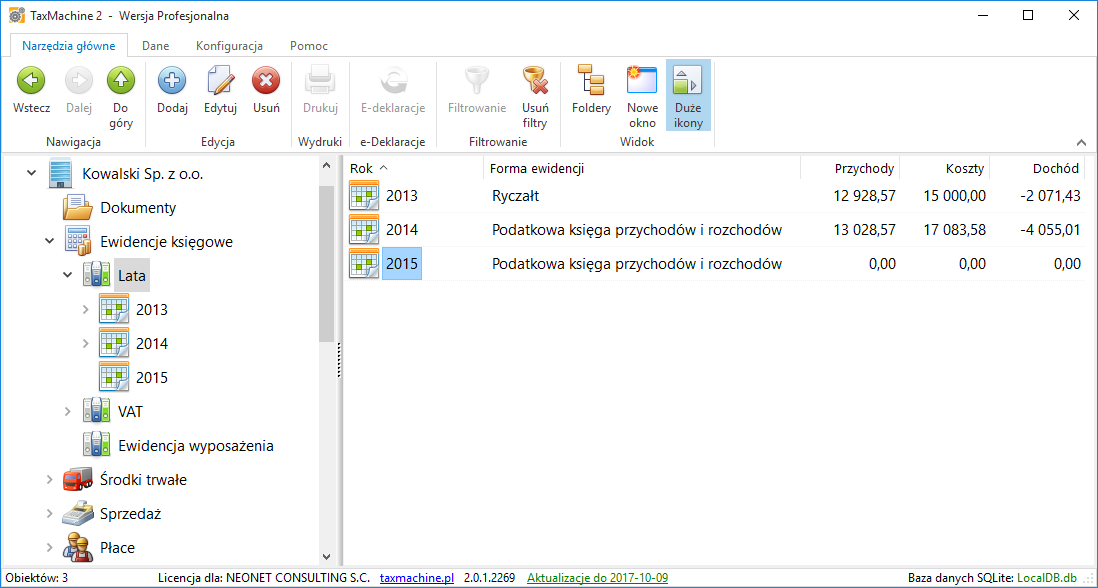Dodawanie lat podatkowych: Różnice pomiędzy wersjami
| Linia 13: | Linia 13: | ||
W oknie '''Rok podatkowy''' należy wpisać rok i wybrać formę ewidencji '''Podatkowa księga przychodów i rozchodów''' lub '''Ryczałt'''. Forma ewidencji nie może być zmieniona po zapisaniu nowego roku. | W oknie '''Rok podatkowy''' należy wpisać rok i wybrać formę ewidencji '''Podatkowa księga przychodów i rozchodów''' lub '''Ryczałt'''. Forma ewidencji nie może być zmieniona po zapisaniu nowego roku. | ||
Dla KPiR dodatkowe pola '''Zapas otwarcia''', '''Zapas zamknięcia''' i '''Uwzględnij zapasy''' służą do określenia odpowiednio stanu towarów i materiałów na początek i koniec roku podatkowego. Po zaznaczaniu pola '''Uwzględnij zapasy''' stany te będą brane pod uwagę przy obliczaniu dochodu, normalnie w trakcie roku podatkowego pole to pozostaje nie zaznaczone, zaznacza się je aby ustalić dochód na koniec roku podatkowego. | Dla KPiR dodatkowe pola '''Zapas otwarcia''', '''Zapas zamknięcia''' i '''Uwzględnij zapasy''' służą do określenia odpowiednio stanu towarów i materiałów na początek i koniec roku podatkowego. Po zaznaczaniu pola '''Uwzględnij zapasy''' stany te będą brane pod uwagę przy obliczaniu dochodu, normalnie w trakcie roku podatkowego pole to pozostaje nie zaznaczone, zaznacza się je aby ustalić dochód na koniec roku podatkowego. Opcja '''Drukuj remanent początkowy w pierwszym miesiącu''' włącza drukowanie remanentu początkowego w pierwszym miesiącu roku podatkowego mimo że nie jest on uwzględniany przy obliczaniu dochodu. | ||
Możliwe jest także podanie daty i kwoty remanentu sporządzonego w trakcie roku podatkowego, jego kwota, wraz z kwotą remanentu początkowego, będzie uwzględniana przy obliczaniu dochodu od miesiąca sporządzenia remanentu. | |||
Pole '''Sposób numerowania dokumentów''' umożliwia wybór między numerowaniem rocznym i miesięcznym (w każdym miesiącu numeracja zaczyna się od 1). | Pole '''Sposób numerowania dokumentów''' umożliwia wybór między numerowaniem rocznym i miesięcznym (w każdym miesiącu numeracja zaczyna się od 1). | ||
Wersja z 12:10, 26 wrz 2016
Poziom wyżej: Ewidencje księgowe
Aby dodać rok podatkowy należy kliknąć na węźle Lata pod Ewidencje podatkowe prawym przyciskiem myszy i wybrać pozycję Dodaj lub kliknąć Dodaj na pasku narzędzi.
Pojawi się okno edycji nowego roku podatkowego:
W oknie Rok podatkowy należy wpisać rok i wybrać formę ewidencji Podatkowa księga przychodów i rozchodów lub Ryczałt. Forma ewidencji nie może być zmieniona po zapisaniu nowego roku.
Dla KPiR dodatkowe pola Zapas otwarcia, Zapas zamknięcia i Uwzględnij zapasy służą do określenia odpowiednio stanu towarów i materiałów na początek i koniec roku podatkowego. Po zaznaczaniu pola Uwzględnij zapasy stany te będą brane pod uwagę przy obliczaniu dochodu, normalnie w trakcie roku podatkowego pole to pozostaje nie zaznaczone, zaznacza się je aby ustalić dochód na koniec roku podatkowego. Opcja Drukuj remanent początkowy w pierwszym miesiącu włącza drukowanie remanentu początkowego w pierwszym miesiącu roku podatkowego mimo że nie jest on uwzględniany przy obliczaniu dochodu.
Możliwe jest także podanie daty i kwoty remanentu sporządzonego w trakcie roku podatkowego, jego kwota, wraz z kwotą remanentu początkowego, będzie uwzględniana przy obliczaniu dochodu od miesiąca sporządzenia remanentu.
Pole Sposób numerowania dokumentów umożliwia wybór między numerowaniem rocznym i miesięcznym (w każdym miesiącu numeracja zaczyna się od 1).
Pole Częściowe odliczenie VAT i Odliczenie VAT % stosuje się gdy nie cały VAT od naliczony może być odliczony od VATu należnego ze względu na prowadzenie zarówno sprzedaży opodatkowanej i zwolnionej. W takim przypadku należy też zdefiniować rejestr(y) VAT zakupu dla których będzie stosowane częściowe odliczenie VAT.
Dla ryczałtu okno nie zawiera pól dotyczących remanentu, dostępne natomiast jest pole Domyślna stawka ryczałty w którym podajemy jaką stawkę program ma zastosować przy automatycznym księgowaniu faktur.
Po wpisaniu danych należy kliknąć Zapisz i zamknij, w liście lat podatkowych pojawi się nowy rok:
Zobacz też jak dodawać rok podatkowy na poniższym filmie (dotyczy TaxMachine 1)
<oflash file="/swf/Dodanie_roku_podatkowego.swf" width="797" height="509" />